简述电脑怎么重装系统win11
- 分类:Win11 教程 回答于: 2022年12月02日 09:15:19
近期,微软发布了Win11正式版系统,并提供全新安装以及从Windows10升级安装两种模式.所以今天小编是要来跟大家说说电脑怎么重装系统win11,如果还有不懂的如何安装的朋友可以来看看下面这篇电脑重装系统win11教程。
工具/原料:
系统版本:win11系统
品牌型号:戴尔成就3681
软件版本:小白三步装机版 1.0+小白一键重装系统 v2290
方法/步骤:
方法一:小白三步装机版软件在线重装win11系统
1、首先在电脑上下载安装小白三步装机版软件,选择需要安装的win11系统,点击立即重装。
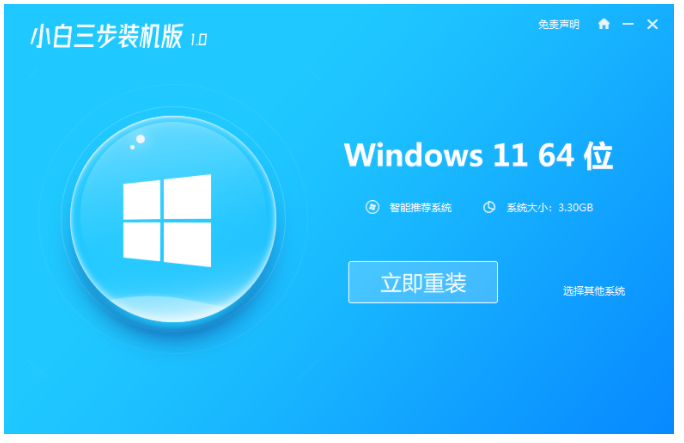
2、耐心等待软件下载搜集安装系统所需要的各种资源。
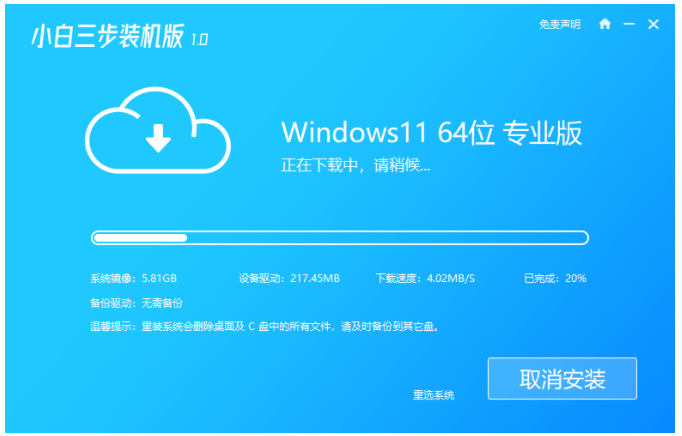
3、耐心等待,装机软件自动安装。

4、安装完成后点击立即重启电脑。
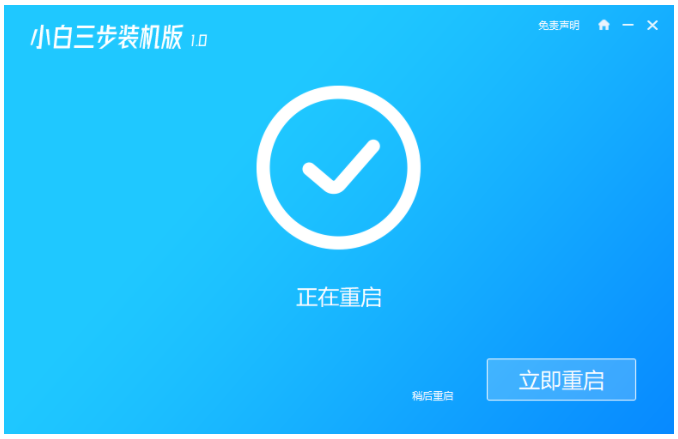
5、重启电脑后进入启动管理器的界面,选择第二项,回车。
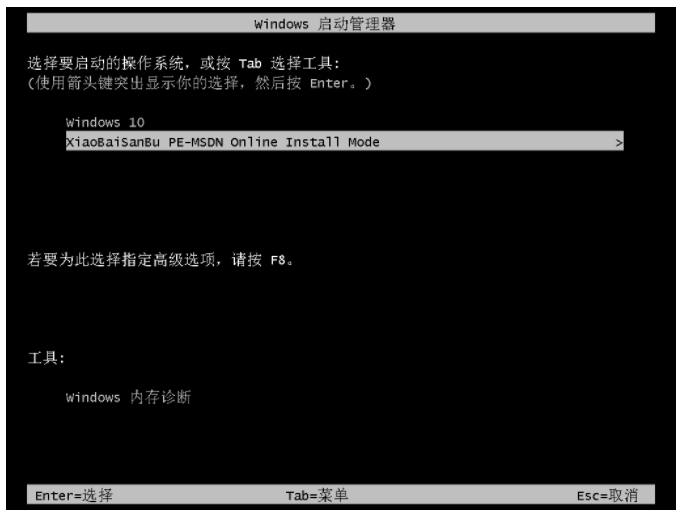
6、耐心等待系统自动安装。
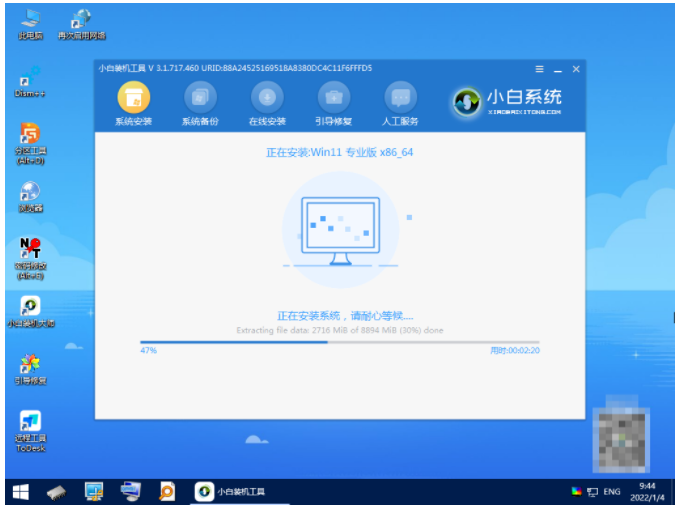
7、系统安装完成后按提示点击立即重启电脑。

8、耐心等待文件加载中。
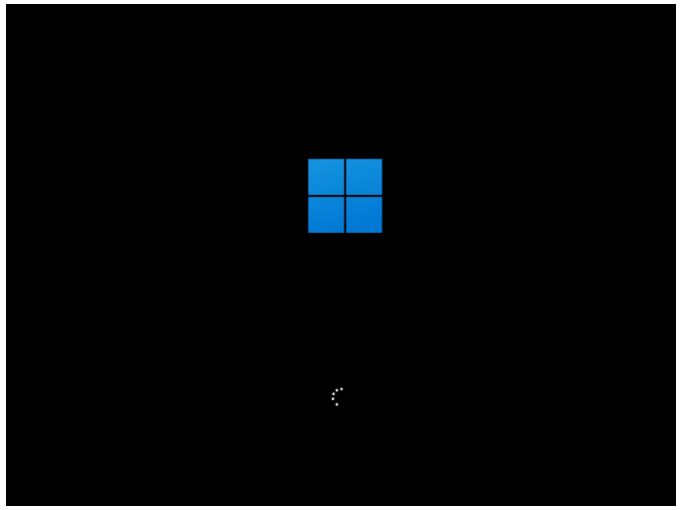
9、进入系统桌面,即说明电脑重装系统win11完成。
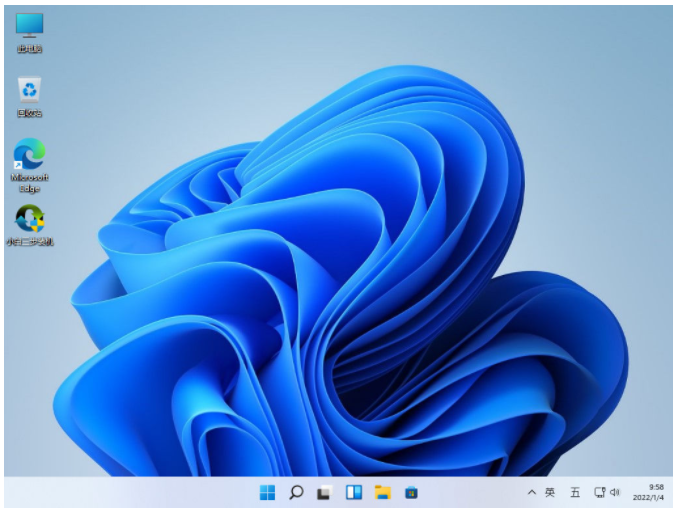
方法二:小白一键重装系统软件在线重装win11系统
1、下载安装一个名叫小白一键重装系统的软件,双击打开可以看到界面如下图所示,点击需要安装的windows11系统。
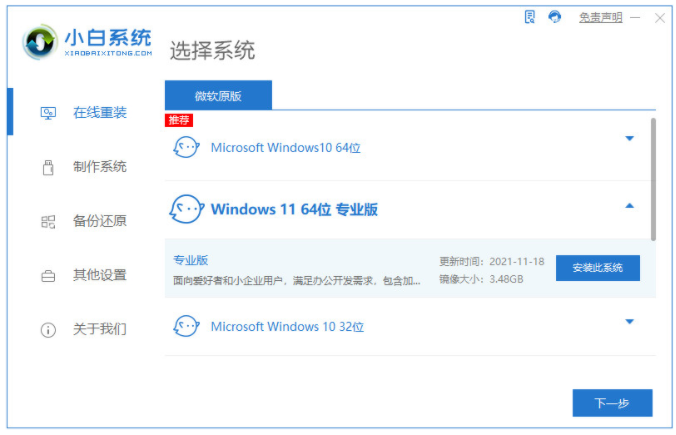
2、当然小白工具也会给我们提供一些系统软件,如果我们不需要的话可以不勾选,跳过此步骤即可。
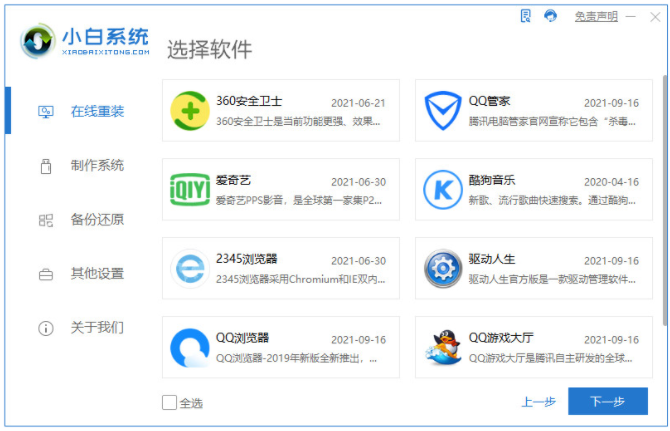
3、下一步就是需要我们耐心的等待系统镜像的下载了,下载期间要把安全软件关掉,并在保证电脑不断电断网即可。

4、下载完成之后部署电脑的系统环境,耐心等待部署完成,我们需要点击立即重启电脑。

5、重启电脑会进入到如下图所示页面,我们选择第二个进入小白的pe系统里面。
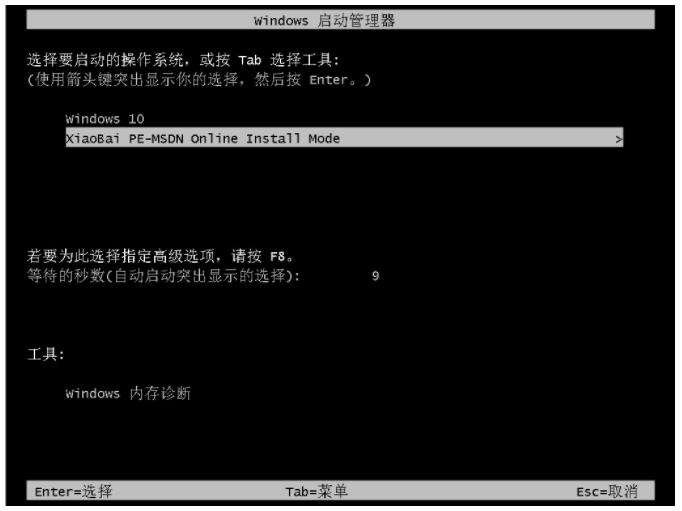
6、进入到pe系统里面之后,电脑会继续开始自动帮我们安装windows11系统。
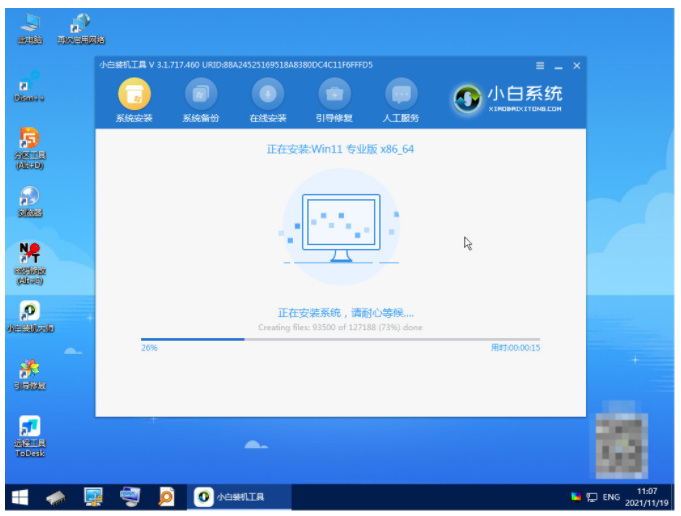
7、我们只需要耐心等待安装完成之后再次点击重启电脑即可。
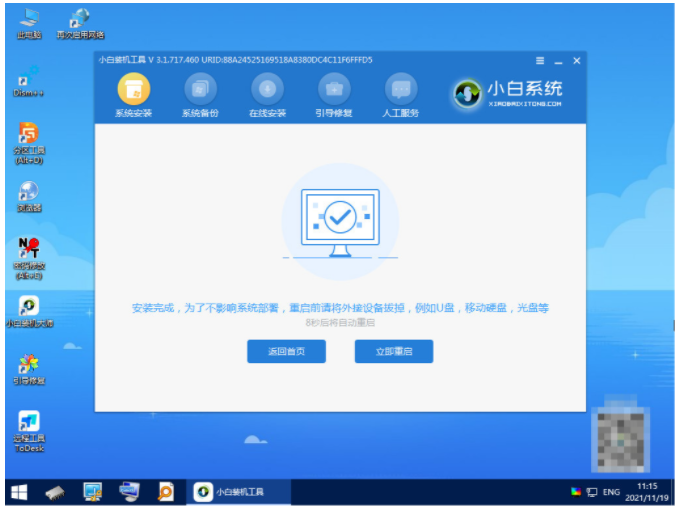
8、重启电脑之后我们会进行一系列的相关设置,最后显示正在准备设备,这代表我们的系统快要安装完成啦。
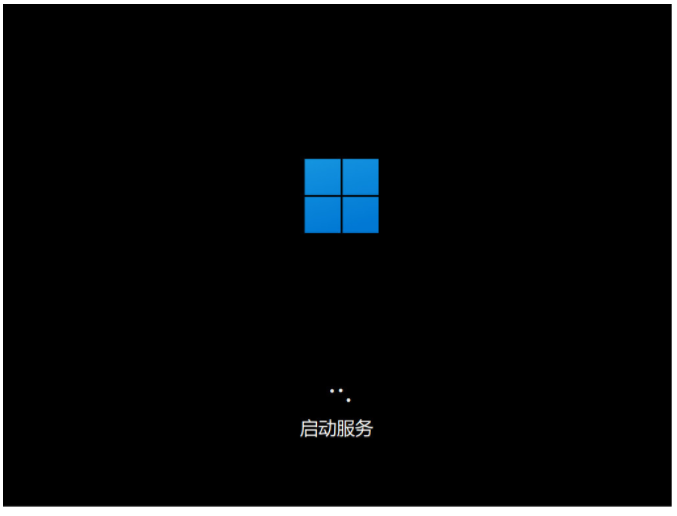
9、最后电脑成功进入windows11系统桌面代表电脑重装系统win11完成。
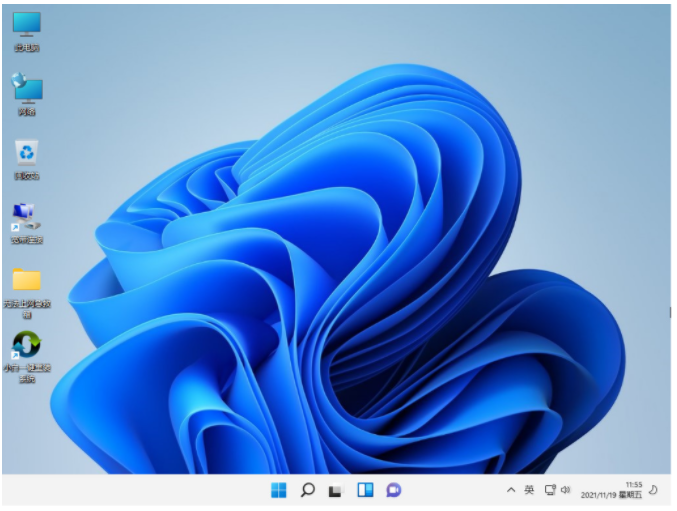
总结:
以上就是小编整理分享的电脑重装系统win11教程,用过的用户都给与了高度评价,不会的网友可以按照以上步骤操作,希望能帮助到大家。
 有用
26
有用
26


 小白系统
小白系统


 1000
1000 1000
1000 1000
1000 1000
1000 1000
1000 1000
1000 1000
1000 1000
1000 1000
1000 0
0猜您喜欢
- win11没有浏览器怎么解决可以重装系统..2022/10/19
- win11笔记本怎么更改用户名的方法..2022/10/28
- 轻松学会win11怎么清理c盘空间..2021/09/05
- 蓝牙驱动异常怎么修复win11系统..2022/10/21
- 为什么win11更新那么慢2021/12/13
- win11系统怎么样?win11系统值不值得升..2022/03/10
相关推荐
- 电脑win11系统重装教程2023/02/06
- 笔记本win11怎么分盘的教程2021/12/22
- win11登录界面转圈怎么办2023/03/29
- win11系统待机响怎么办2022/10/29
- win11安装提示无法在此配置的解决方法..2022/01/15
- win11最低硬件要求不满足能装吗..2021/12/07

















